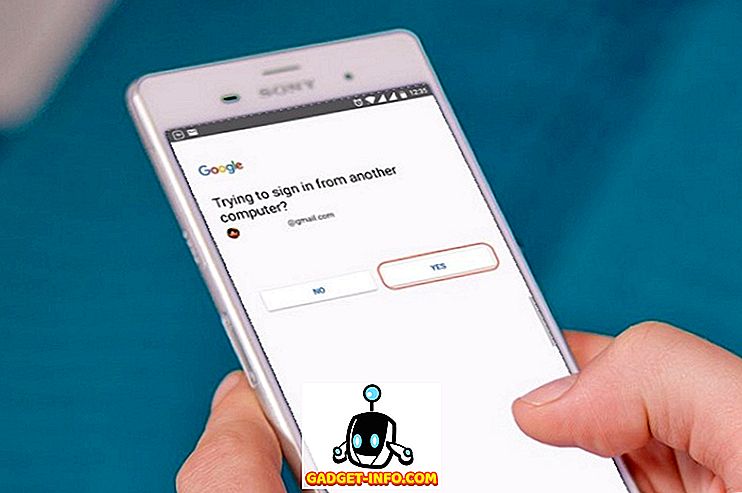Võime kaugjuhtida oma Maci oma iPhone'i abil on funktsioon, mida te ei mõista, kuni seda ise proovite. Ma mõtlen, et ma saan teha oma Mac'is minu iPhone'i abil päris palju kõike. Ma saan juhtida muusika taasesitust, muuta lugusid, käivitada, minimeerida ja sulgeda rakendusi, kasutada iPhone'i juhtplaadina või klaviatuurina ning seadistada selliseid süsteemi eelistusi nagu helitugevus ja heledus ning palju muud.
Selle võimu omamine minu kätes võimaldab mul Macis navigeerida isegi siis, kui ma pole selle lähedal. Näiteks kui ma unustasin oma Maci lukustada, võin selle lukustada ainult oma iPhone'i puudutusega. Kui soovite seda ise teha ja soovite oma Maci abil oma Maci kaugjuhtida, siis saate seda teha:
Kasutage iPhone'i oma Maci kaugjuhtimiseks
Et saada võime oma Maci või iPadi abil Maci kaugjuhtimiseks juhtida, peate oma iPhone'ile installima ka kaugjuhtimispuldi rakenduse oma Maci kaaslase menüüriba rakendusega. Paigaldatud rakenduste abil saate oma Maci oma iPhone'i abil hõlpsalt juhtida. Siin on samm-sammuline juhend, mida peate järgima, et kõik seadistada:
- Laadige alla ja installige rakendus „App Store” rakenduse „Remote Control for Mac ( tasuta või $ 9, 99 )” link, klikkides lingil. Käivitage rakendus ja leiad lingi, mida peate Macis avama, et alla laadida abimeesrakendus Macist .

2. Avage oma Macis brauser ja lisage käsitsi rakenduses leitud link või klõpsake lihtsalt siin. Klõpsake lehel abitööriista allalaadimiseks nuppu „Laadi alla“.







Nagu näete, on rakendus väga võimas ja võimaldab teil oma iPhone'i täieliku kontrolli oma iPhone'ist üle võtta. Pange tähele, et lisaks tavapärasele meediakontrollile ja juhtpaneelile ja klaviatuurile on kõik teised funktsioonid lukustatud ühekordse 9, 99 $ maksmise taga.
Teie Maci kaugjuhtimine iOS-i seadmete abil
Ma armastan seda rakendust ja kasutan seda iga päev. Ma leidsin, et see on väärt ja maksnud selle eest oma taskutest. Niisiis, kas sulle meeldib app, et kesta $ 9, 99 või mitte? Anna meile teada oma mõtted allpool olevas kommentaaride osas. Vähemalt proovige tasuta versiooni ja vaadake, kas sulle see meeldib või mitte.